Mise à niveau de la solution Unified CCE 12.0(1) avec Windows 2016 et SQL 2017 - Procédure de mise à niveau au sol commune
Options de téléchargement
-
ePub (290.3 KB)
Consulter à l’aide de différentes applications sur iPhone, iPad, Android ou Windows Phone -
Mobi (Kindle) (187.1 KB)
Consulter sur un appareil Kindle ou à l’aide d’une application Kindle sur plusieurs appareils
Langage exempt de préjugés
Dans le cadre de la documentation associée à ce produit, nous nous efforçons d’utiliser un langage exempt de préjugés. Dans cet ensemble de documents, le langage exempt de discrimination renvoie à une langue qui exclut la discrimination en fonction de l’âge, des handicaps, du genre, de l’appartenance raciale de l’identité ethnique, de l’orientation sexuelle, de la situation socio-économique et de l’intersectionnalité. Des exceptions peuvent s’appliquer dans les documents si le langage est codé en dur dans les interfaces utilisateurs du produit logiciel, si le langage utilisé est basé sur la documentation RFP ou si le langage utilisé provient d’un produit tiers référencé. Découvrez comment Cisco utilise le langage inclusif.
À propos de cette traduction
Cisco a traduit ce document en traduction automatisée vérifiée par une personne dans le cadre d’un service mondial permettant à nos utilisateurs d’obtenir le contenu d’assistance dans leur propre langue. Il convient cependant de noter que même la meilleure traduction automatisée ne sera pas aussi précise que celle fournie par un traducteur professionnel.
Contenu
Introduction
Ce document décrit en détail les étapes nécessaires pour effectuer une mise à niveau de mise à la terre commune d'un serveur 12.0(1) Unified Contact Center Enterprise (CCE) existant sur le système d'exploitation Windows 2012 et SQL 2014 vers Windows OS 2016 et SQl 2017.
Conditions préalables
Conditions requises
Cisco vous recommande de prendre connaissance des rubriques suivantes :
- Cisco Unified Contact Center Enterprise (UCCE)
- Customer Voice Portal (CVP)
- Système d'exploitation Microsoft Windows
- Microsoft SQL
Components Used
Les informations utilisées dans le document sont basées sur la version 12.0(1) de la solution CCE.
The information in this document was created from the devices in a specific lab environment. All of the devices used in this document started with a cleared (default) configuration. Si votre réseau est actif, assurez-vous de bien comprendre l'impact potentiel de n'importe quelle étape.
Informations générales
Microsoft a annoncé la fin de la prise en charge générale du système d'exploitation Windows 2012 en 2018 (prise en charge étendue valable jusqu'en 2023). Cette opération pousse l'unité commerciale du centre de contacts Cisco à rendre le logiciel CCE compatible avec Windows 2016 OS et SQL 2017. Ce document vise à couvrir tous les aspects liés à la mise à niveau de base commune de CCE 12.0 par l'intermédiaire des sections suivantes :
- Mise à niveau au sol commune de Microsoft OS de 2012 à 2016
- Mise à niveau au sol de Microsoft SQL de 2014 à 2017
- Installation du correctif Unified CCE pour prendre en charge windows 2016 et SQL 2017
- Installation du correctif CVP pour prendre en charge windows 2016
Une question fréquemment posée est la suivante : que se passe-t-il si un partenaire ou un client a commandé des supports avant juillet 2004, ce qui signifie que les supports qu'il possède sont destinés à être installés sur Windows 2012 uniquement, comment peut-il recevoir de nouveaux supports à installer directement sur Windows 2016 ? Les scénarios suivants répondent à cette question.
- Support d'installation standard
- Les clients et les partenaires peuvent revenir à PUT et utiliser leur SWSS existant pour commander de nouveaux supports. La nouvelle exécution sera pour l'installation directe de Windows Server 2016/SQL Server 2017.
- Support d'installation non destiné à la revente (NFR)
- Les clients disposant d'un support NFR doivent suivre les mêmes étapes ci-dessus, retourner à PUT et commander une nouvelle copie du support.
- Les partenaires disposant de supports NFR doivent réorganiser le kit CCE NPS. Il s'agit d'une commande de 0,00 $ qui sera exécutée avec un support prenant en charge l'installation directe vers Windows 2016.
Mise à niveau au sol commune de Microsoft OS de 2012 à 2016
Sur les serveurs principaux CCE, la mise à niveau commune de Windows OS de 2012 à 2016 est prise en charge. Ce module explique les étapes requises pour la mise à niveau ainsi que la tâche de mise à niveau préalable et postérieure requise sur les machines virtuelles CCE.
Tâches de pré-mise à niveau
Effectuez ces tâches communes de mise à niveau préalable pour l'ordinateur virtuel hôte , Windows OS et l'application CCE respectivement.
Machine virtuelle
a) Version matérielle de la machine virtuelle : Dans le client vSphere, vérifiez que vous avez mis à niveau la version matérielle de la machine virtuelle vers la version 11. Il s'agit de prendre en charge les vulnérabilités telles que Specter et Meltdown.
b) Système d'exploitation invité : remplacez le système d'exploitation invité par Microsoft Windows Server 2016 (64 bits) en procédant comme suit :
- Assurez-vous que la machine virtuelle est hors tension.
- Cliquez avec le bouton droit sur la machine virtuelle, accédez à Modifier les paramètres > Options > Options générales et sélectionnez le système d'exploitation invité sous Microsoft Windows Server2016 (64 bits), comme illustré dans l'image.
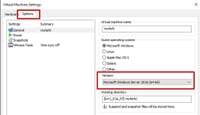
c) Espace requis : assurez-vous que la machine virtuelle dispose de suffisamment d'espace avant la mise à niveau. La mise à niveau du système d'exploitation vers Windows Server 2016 nécessite au moins 32 Go d'espace disque principal.
Windows OS
a) Outils NIS : Windows 2016 ne prend pas en charge le serveur pour l'outil NIS. Afin de supprimer la fonctionnalité 'Outils serveur pour NIS', procédez comme suit :
- Option 1 : Powershell
- Exécutez la commande suivante à partir de Powershell (accès administrateur)
> Remove-WindowsFeature RSAT-NIS
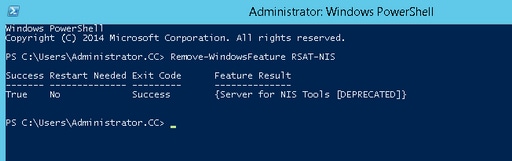
- Option 2 : Gestionnaire de serveur
- Accédez au Gestionnaire de serveur et ouvrez l'Assistant Suppression de rôles et de fonctions.
- Sur la page Supprimer des fonctionnalités, développez Outils d'administration du serveur distant > Outils d'administration des rôles > Outils AD DS et AD LDS > Outils AD DS.
- Désélectionnez Server for NIS Tools [DEPRECATED] et poursuivez avec l'Assistant.
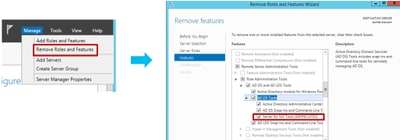
Note: Si les outils NIS ne sont pas supprimés, la mise à niveau de windows 2016 s'arrête avec l'avertissement mis en surbrillance, comme illustré dans l'image. 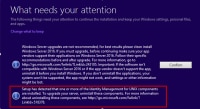
Note: Dans certains cas après la mise à niveau du système d'exploitation, le service Windows Netlogon peut être déplacé à l'état STOPPED et MANUAL. Assurez-vous que le service est remplacé par automatique et démarré pour que xp_logininfo fonctionne. Pour plus d'informations sur ce comportement, consultez l'article de la Base de connaissances Microsoft 'https://docs.microsoft.com/en-us/troubleshoot/windows-server/identity/netlogon-service-not-start-automatically'
Remarque : le redémarrage du serveur n'est pas requis
Application CCE
a) Services : réglez les services en mode manuel via CCE Service Control et arrêtez tous les services.
b) Registre de maintenance DBM : sur les journaux, assurez-vous que le Registre de maintenance DBM est défini sur 1 afin de désactiver les modifications de configuration pendant la procédure de mise à niveau. Ouvrez le menu déroulant Windows et accédez à : HKEY_LOCAL_MACHINE\Software\Cisco Systems, Inc.\ICM\<nom_instance>\RouterA-B\Router\CurrentVersion\Configuration\Global\DBMaintenance, définissez la clé sur 1.
Mise à niveau de Windows vers le système d'exploitation 2016
Suivez ces étapes afin de mettre à niveau Windows 2012 vers Windows 2016 :
Étape 1. Sélectionnez l'option de téléchargement et d'installation des mises à jour (recommandée) si le serveur a accès à Internet, sinon sélectionnez Pas maintenant.
Étape 2. Sélectionnez Windows server 2016 (Desktop Experience).
Étape 3. Sélectionnez Conserver les fichiers personnels et l'application.
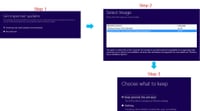
Note: Dans certains scénarios, la mise à niveau de Windows Server 2016 vous invite à désinstaller l'antivirus en raison d'un problème de compatibilité avec Windows Defender. Si vous y êtes invité, procédez à la désinstallation.
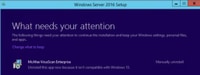
Étapes post-mise à niveau
a) Windows Defender : par défaut, Windows Defender est activé sur Windows Server 2016. L'installation de CCE peut prendre plus de temps que prévu en raison de l'analyse des fichiers par le défenseur. En fonction des stratégies de votre société, effectuez l'une des options suivantes :
- Option 1 : Désactiver Windows Defender
- Accédez à Gestionnaire de serveur et ouvrez l'Assistant Suppression de rôles et de fonctions.
- Sur la page Supprimer les fonctionnalités, désactivez les fonctions de défense de Windows et poursuivez avec l'Assistant.
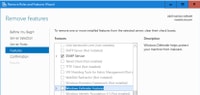
- Option 2 : Exclure le dossier ICM
- Ajoutez le dossier produit ICM <Install Drive:>\icm à la liste d'exclusion de Windows Defender.
Note: Les détails des étapes peuvent être vérifiés via ce document Microsoft : .Exclusion de fichier Windows Defender
b) Antivirus : Dans certains scénarios, la mise à niveau de Windows Server 2016 vous invite à désinstaller l'antivirus en raison d'un problème de compatibilité avec Windows Defender. Si vous y êtes invité, poursuivez la désinstallation.
c) Module linguistique : La mise à niveau de Windows désinstalle également tout module linguistique multilingue, puis installe le module linguistique manuellement.
d) Routes statiques persistantes : Assurez-vous que les routes statiques sont présentes entre le routeur et la paire PG.
Mise à niveau au sol de Microsoft SQL de 2014 à 2017
Cette section explique les étapes requises pour mettre à niveau Microsoft SQL de 2014 à 2017 sur les routeurs et les enregistreurs CCE (Roggers), les enregistreurs CCE et les administrateurs CCE et les serveurs de données.
Tâches de pré-mise à niveau
a) Édition Standard ou Entreprise : Confirmez le type d'édition SQL présente.
- La machine virtuelle avec SQL Enterprise Edition ne peut être mise à niveau que vers la version Enterprise.
- La machine virtuelle avec SQL Standard Edition peut être mise à niveau vers SQL Server Standard ou Enterprise Edition.
b) Espace requis : assurez-vous que la machine virtuelle dispose de suffisamment d'espace avant la mise à niveau.
- Sur l'enregistreur, les administrateurs et les serveurs de données, la mise à niveau vers SQL Server 2017 Standard ou Enterprise Edition nécessite 6 Go supplémentaires.
Mettre à niveau SQL vers 2017
a) Édition Standard.
Étape 1. Sélectionnez l'option de l'assistant de mise à niveau.

Étape 2. Vérifiez que toutes les fonctionnalités requises sont présentes.
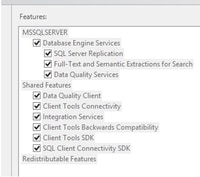
3. Dans la fenêtre Mise à niveau de texte intégral, sélectionnez Reconstruire.
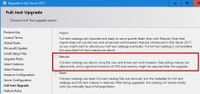
Étapes post-mise à niveau
a) SQL Server Management Studio pour 2017 : SQL Server 2017 ne contient pas SQL Server Management Studio dans la boîte à outils par défaut.
- Serveur avec connexion Internet : Réexécutez le programme d'installation de SQL Server pour installer Management Studio. Accédez à SQL Selection Center >Installation > Install SQL Server Management Tools.

- Serveur sans connexion Internet : Téléchargez et installez SQL Server 2017 Management Studio manuellement.
Installation du correctif Unified CCE pour prendre en charge windows 2016 et SQL 2017
Après la mise à niveau de la plate-forme Windows Server 2012 et SQL Server 2014 vers Windows 2016 et SQL 2017 sur une implémentation CCE 12.0(1), appliquez le correctif Unified CCE 12.0(1) ES18.
Lisez-moi : https://www.cisco.com/web/software/280840583/147172/Release_Document_1.html
Chemin de téléchargement : https://software.cisco.com/download/specialrelease/60cc617f633ae3bfe2dcf418474b4f45
Tâches de préinstallation
a) Haute disponibilité sortante : Avant d'appliquer le correctif, assurez-vous de désactiver la fonction HA sortante.
b) Windows Defender : Vérifiez que Windows Defender est désactivé ou désinstallé.
Installer
Le correctif CCE doit être présent sur tous ces composants principaux CCE.
- Journaliste
- Distributeur
- Routeur
- PG
Pour installer le correctif, lancez le programme d'installation et suivez les instructions à l'écran.
Note: Lorsque CCE 12.0(1) est installé sur Windows Server 2012 R2 et SQL Server 2014 et qu'une mise à niveau commune de la plate-forme de mise à la terre vers Windows Server 2016 et SQL Server 2017 n'est pas prévue, l'installation d'ES18 n'est pas requise.
Note: Les mises à niveau de 11.x à 12.0(1) après la mise à niveau de la plate-forme ne nécessitent pas l'installation d'ES18 post 12.0(1).
Étapes de post-installation
a) Membres du groupe : Avant de démarrer les services CCE, corrigez le compte d'appartenance au groupe via l'outil Gestionnaire de compte de service. Dans la version 12.0, il s'agit d'un comportement attendu, car un changement est lié au Gestionnaire de compte de service.
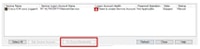
Installation du correctif CVP pour prendre en charge windows 2016
Après la mise à niveau de Windows Server 2012 vers Windows 2016, pour qu'une implémentation CVP 12.0(1) soit compatible, vous devez appliquer le correctif CVP 12.0(1) ES_5.
Lisez-moi : https://www.cisco.com/web/software/280840592/147174/Release_Document_1.html
Chemin de téléchargement : https://software.cisco.com/download/specialrelease/e66f58780d6d53a6b4ede77f0b63834a
Tâches de préinstallation
a) Sauvegarde des fichiers audio : Avant d'installer le correctif, les fichiers audio doivent être sauvegardés à partir du dossier C:\Cisco\CVP\VXMLServer\Tomcat\webapps\CVP\audio.
b) Sauvegarde des fichiers Jar : Effectuez une sauvegarde des fichiers de jarre personnalisés, le cas échéant.
Installer
Le correctif doit être présent sur tous ces serveurs CVP.
- CVP VXMLServer et CallServer
- ServeurConsoleOPSC
- Serveur Unified Remote Operations
- Serveur de rapports
Pour installer le correctif, assurez-vous que les services liés au CVP sont arrêtés, lancez le programme d'installation du correctif et suivez les instructions à l'écran.
Étapes de post-installation
a) Assurez-vous que les services Cisco CVP CallServer, VXMLServer et WebServicesManager sont opérationnels après l'installation de l'ES et le redémarrage des serveurs.
b) Assurez-vous que le dossier « audio » est créé sous "C:\Cisco\CVP\VXMLServer\Tomcat\webapps\CVP« .
c) Restaurer les fichiers audio sauvegardés et les fichiers jar personnalisés s'ils sont présents.
Historique de révision
| Révision | Date de publication | Commentaires |
|---|---|---|
1.0 |
16-Jul-2019 |
Première publication |
Contribution d’experts de Cisco
- Anuj BhatiaCisco TAC Engineer
- Ramiro AmayaCisco TAC Engineer
Contacter Cisco
- Ouvrir un dossier d’assistance

- (Un contrat de service de Cisco est requis)
 Commentaires
Commentaires